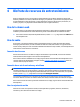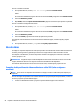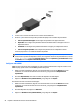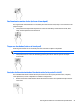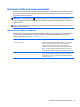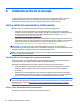User Guide - Windows 8.1
2. Conecte el otro extremo del cable a un TV o monitor de alta definición.
3. Presione f4 para alternar la imagen de la pantalla del equipo entre 4 estados de presentación:
●
Solo en la pantalla del equipo: Vea la imagen de la pantalla en el equipo solamente.
●
Duplicado: Vea la imagen de la pantalla de manera simultánea tanto en el equipo como en el
dispositivo externo.
●
Extendido: Vea la imagen de la pantalla extendida en el equipo y en el dispositivo externo.
●
Solo en la segunda pantalla: Vea la imagen de la pantalla solo en el dispositivo externo.
Cada vez que presiona f4 se cambia el estado de la pantalla.
NOTA: Para obtener mejores resultados, especialmente si elige la opción "Extendido", aumente la
resolución de la pantalla del dispositivo externo, de la siguiente manera. En la pantalla de Inicio, escriba
panel de control y seleccione Panel de control. Seleccione Apariencia y personalización. Debajo
de Pantalla, seleccione Ajustar resolución de pantalla.
Configurar audio HDMI
HDMI es la única interfaz de video compatible con video y audio de alta definición. Luego de conectar un TV
HDMI al equipo, puede activar el audio HDMI siguiendo estos pasos:
1. Desde el escritorio de Windows, haga clic con el botón derecho en el icono de Altavoz del área de
notificación, en el extremo derecho de la barra de tareas, y luego seleccione Dispositivos de
reproducción.
2. En la ficha Reproducción, seleccione el nombre del dispositivo de salida digital.
3. Haga clic en Establecer como predeterminado, y luego haga clic en Aceptar.
Para devolver el audio a los altavoces del equipo:
1. Desde el escritorio de Windows, haga clic con el botón derecho en el icono de Altavoz del área de
notificación, en el extremo derecho de la barra de tareas, y luego haga clic en Dispositivos de
reproducción.
2. En la ficha Reproducción, haga clic en Altavoces.
3. Haga clic en Establecer como predeterminado, y luego haga clic en Aceptar.
24 Capítulo 4 Disfrute de recursos de entretenimiento